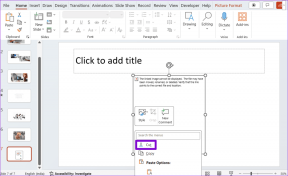Windows 10'da Frets On Fire Nasıl Oynanır?
Çeşitli / / April 05, 2023
Ateşli bir oyuncuysanız ve müziğe meyilli biriyseniz, Frets on Fire sizin için tasarlanmış bir uygulamadır. Oyun, Finlandiyalı bağımsız bir video oyun geliştiricisi olan Unreal Voodoo tarafından geliştirildi ve iki favori türün birleşimi sayesinde kullanıcılar arasında popülerlik kazandı. Uygulama, en yaygın İşletim Sistemi olan Frets on Fire Windows 10 için mevcuttur ve o zamandan beri katlanarak büyümeye devam etmiştir. Oyunu oynamak için uygulamayı kullanma yöntemi ve ayrıca şarkıları içe aktarmanıza ve düzenlemenize izin veren özellikleri kullanma yöntemi bu makalede açıklanmaktadır. Oyunu oynamanız onaylanırken, Windows 10'da Frets on Fire bellek hatasıyla karşılaşabilirsiniz. Ek bilgi olarak, hatayı düzeltmek için makalede verilen yöntemleri uygulayabilirsiniz.

İçindekiler
- Windows 10'da Frets On Fire Nasıl Oynanır?
- Frets on Fire için Sistem Gereksinimleri
- Frets on Fire'ın Özellikleri Nelerdir?
- FOF'un Zorluk Seviyeleri Nelerdir?
- FOF Puanlama Kriterleri Nelerdir?
- Ayarlarda Öneriler ve Değişiklikler
- Frets on Fire Nasıl Kurulur?
- Fire Uygulamasında Perdeler Nasıl Kullanılır?
- Frets on Fire Memory Error Nasıl Onarılır
Windows 10'da Frets On Fire Nasıl Oynanır?
Frets on Fire, Müzik ile son derece uyumlu olan oyuncular için uygun bir oyun uygulamasıdır. Bu oyun, müzikal ve hızlı yanıt verme becerilerine sahip kişiler için oldukça uygundur. Açık kaynaklı bir platformdur ve birden fazla platformu destekler. Ayrıca Python dilinde geliştirilen kaynak kodu tüm kullanıcıların kullanımına açıktır. Yani, herhangi bir oyun geliştiricisi ihtiyaca göre kodu değiştirebilir.
Oyun uygulaması, oyuncuların klavyelerini kullanarak müzik çalabilecekleri en popüler oyun olan Guitar Hero'yu içerir.
Not: FOF uygulaması açık kaynaklı bir yazılım olduğundan, uygulamanın içeriği bilgisayarınıza zarar verebilir, bu nedenle uygulamayı yükleme riski size aittir.
Frets on Fire için Sistem Gereksinimleri
Frets on Fire Windows 10 oyun uygulamasını yüklemek için bilgisayarın gereksinimleri ve teknik özellikleri bu bölümde listelenmiştir. Windows işletim sisteminin yanı sıra, bu oyun Linux işletim sistemi veya macOS için indirilebilir. Kurulum işlemine başlamadan önce, PC'nizin PC özelliklerinin gereksinimleri karşıladığından emin olun. Aşağıda sistem gereksinimlerini listeledik.
- İşletim sistemi – Windows İşletim Sistemi (10/ 8.1/ 8/ 7/ Vista/ XP).
- Sistem tipi – 32 bit veya 64 bit.
- Minimum Depolama Belleği – 128 MB RAM.
- Grafik Kartı ve Grafik sürücüsü – İyi sürücülere sahip oldukça hızlı OpenGL grafik kartı (kenar yumuşatma desteği önerilir).
- Sistem yazılımı – Uyumlu bir ses kartıyla DirectX'in en son sürümü.
Frets on Fire'ın Özellikleri Nelerdir?
Guitar Hero oyununda müzik çalmak için Frets on Fire oyun uygulamasının sunduğu özellikler bu bölümde listelenmiştir.
- Destekleyici Arayüz- Oyun, notlara not eklenebilen benzersiz bir ters klavyeye sahiptir. Daha iyi bir oyun deneyimi sağlamak için gitar denetleyicileri ve genel oyun çubukları için destek sağlanır.
- Çok Çeşitli Şarkılar- Toplulukta oyuncular tarafından oluşturulmuş yüzlerce şarkı vardır ve Şarkıcılar için Karaoke şarkıları tüm kullanıcılara açıktır.
- Şarkıları İçe Aktarma- Frets on Fire Windows 10'daki mevcut şarkı kitaplığına ek olarak, kullanıcılar Guitar'dan şarkıları içe aktarabilir. Hero I ve Guitar Hero II, Guitar Hero Encore ve Guitar Hero 80s diskleri (yalnızca PlayStation 2 sürüm diskleri desteklenir).
- Şarkı Düzenleyici- Oyun uygulamasında, kullanıcıların şarkıları düzenlemelerine ve melodilerini oluşturmalarına olanak tanıyan yerleşik bir şarkı düzenleyici vardır.
- rekabet edebilirlik- Oyunun oyuncuları, diğer oyuncularla rekabet edebilir ve Dünya Listelerinde kapasitelerini kontrol edebilir. Ayrıca bu, kullanıcıların aynı anda müzik öğretebilecekleri ve pratik yapabilecekleri bir platform görevi görecektir.
FOF'un Zorluk Seviyeleri Nelerdir?
Oyun, bu bölümde listelenen çeşitli zorluk seviyeleri sunar. Uygunluğunuza göre zorluk seviyesini seçebilirsiniz. Frets on Fire hatasını önlemek için ayarlar menüsünde seviyeyi doğru seçtiğinizden emin olun.
- Kolay- Müzik notaları birden dörde kadar olan perdeleri içerir ve akorlar bu seviyede yoktur.
- Orta- Müzik notaları birden dörde kadar Perdeler ve düzenli aralıklarla Akorlar içerir.
- İnanılmaz- Müzik notaları, hem Perdelere hem de Akorlara sahip herhangi bir rastgele notaya sahip olabilir.
FOF Puanlama Kriterleri Nelerdir?
Her doğru müzik notası için notaları oyunculara açıklamak için aşağıdaki kriterler izlenir.
- Frets on Fire oyununda doğru çalınan 10 notalık bir set için skor dört katına çıkar.
- Müzik notalarındaki herhangi bir Akor için notalar normal notalara göre iki katına çıkar.
- Müzik notalarında herhangi bir hata varsa, Player'ın puanı varsayılan olarak bire sıfırlanır.
Ayarlarda Öneriler ve Değişiklikler
Oyun deneyiminin optimum olmasını sağlamak için önerileri takip edebilir ve oyunun ayarlarını değiştirebilirsiniz.
- Çakışan Notlardan Kaçının- Oyunu oynarken, melodinin iptal olmasını önlemek için müzik notalarını üst üste bindirmeyin.
- Bilgisayar Gereksinimlerini Karşılayın- Windows PC'nizin sistem türünün minimum 32 bit olduğundan emin olun.
- Güncellenmiş Grafik Sürücüsü- Eski bir Grafik sürücüsü kullanıyorsanız, oyunun görsellerini ve renklerini görüntülemede sorun yaşayabilirsiniz. bölümündeki yönergeleri takip edebilirsiniz. burada verilen bağlantı Grafik sürücülerinin güncellendiğinden emin olmak için.
- İdeal Anahtarları Ayarla- Klavyenizdeki tuşlar üst üste biniyorsa oyundaki tuş test cihazını kullanabilir ve oyun üzerinde çalışan ideal tuşları bulabilirsiniz. Normal tuşları tuşlarla değiştirebilirsiniz, örneğin, Enter tuşunu Shift olarak değiştirebilirsiniz.
- Ses Ayarlarındaki Değişiklikler- Frets on Fire Windows 10'da ses dağıtımıyla ilgili sorunlardan kaçınmak için ses arabelleği boyutunu artırabilir veya örnekleme frekansını 22050 Hz olarak değiştirebilirsiniz.
- Müzik Notalarıyla Eşleştirme- Hızınız minimum ise ve hıza ayak uyduramıyorsanız ses ayarlarından A/V gecikme seçeneğini ayarlayabilirsiniz.
- Puan Yükleme Ayarları- Puanlarınızı ve diğerlerinin puanlarını Dünya tablosunda görmek için, ayarlar menüsünde puan yükleme seçeneğini etkinleştirmeniz gerekir.
Frets on Fire Nasıl Kurulur?
Frets on Fire uygulamasını Windows PC'nize yükleme yöntemi bu bölümde ele alınmıştır.
1. I vur Windows tuşu, tip Google Chrome, ardından üzerine tıklayın Açık.

2. Aç Ateşli Perdeler web sitesine tıklayın ve Tam sürüm yükleyici bağlantı Windows için indirin bölüm.
Not: Daha eski bir sürüm indiriyorsanız, üzerine tıklayın. Kaydetmek programı indirme ve kaydetme seçeneği İndirilenler klasörüne tıklayın veya Farklı kaydet dosyaya göz atma ve kaydetme seçeneği.

3. İndirilenleri çalıştır kurulum dosyası.
4. Kurulum türünü seçin, ardından üzerine tıklayın. Sonraki düğme.
Not: Windows 10'da Frets on Fire bellek hatasını önlemek için talimatları doğru şekilde uyguladığınızdan emin olun.

5. Çözünürlük ayarlarını yapın ve tıklayın Düzenlemek düğme.
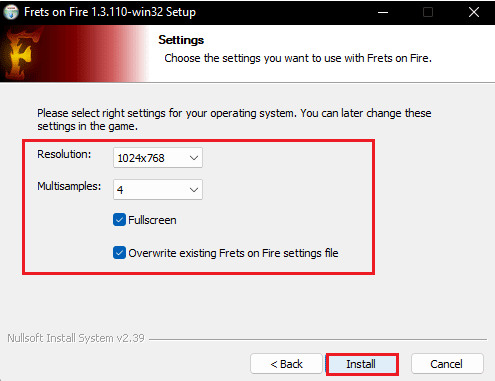
6. Kurulum işleminin bitmesini bekleyin.

7. Tıklamak Kapalı kurulum tamamlandıktan sonra düğmesine basın.

Ayrıca Oku:22 En İyi Ücretsiz Podcast Kayıt Yazılımı
Fire Uygulamasında Perdeler Nasıl Kullanılır?
Bu bölümde, ihtiyaçlarınızı karşılamak için Windows PC'nizde Frets on Fire Windows 10 uygulamasını kullanmanın olası yöntemleri açıklanmaktadır. Oyun uygulamasını kullanmak için burada verilen seçeneklerdeki talimatları takip edebilirsiniz.
Seçenek I: Ana Menüde Gezinme
Ana menüdeki ayarları seçmek ve değiştirmek için aşağıdaki tuşları kullanın. Navigasyon hakkında daha iyi bir fikir edinmek için uygulamadaki eğitim videosunu izleyebilirsiniz.
Not: Oyun uygulamasındaki Ayarlar seçeneğini kullanarak belirli bir işlev için ayarlanan tuşları değiştirebilirsiniz.
- Menüdeki seçenekleri değiştirmek veya menüde gezinmek için Ok tuşları.
- Menüde belirli bir seçeneği seçmek için, Girmek tuşuna basın ve belirli bir seçeneği iptal etmek için Esc tuşu.
Seçenek II: Oyun Oynamak
Frets of Fire uygulamasında oyunu veya Guitar Hero oynamak için burada verilen detayları takip edebilirsiniz.
- 1'den 5'e kadar notalara göre perdeleri girmek için tuşlara basın. F1 ile F5 sırasıyla.
- Daha uzun notlar almak için Perdeler daha uzun süre göründüğünde tuşları basılı tutun. Tuşu ne kadar uzun süre basılı tutarsanız, notlar o kadar uzun süre yazılır.
- Ekranın altındaki tuş sırasına geldiğinde bir müzik notası seçmek için, Girmek anahtar.
Seçenek III: Şarkıları İçe Aktarma
Frets on Fire uygulamasında Guitar Hero oyununun şarkılarını çalmanın yanı sıra, ek Guitar Hero Şarkılarını içe aktarabilir ve gitar çalmak için klavyenizi kullanabilirsiniz.
Şarkıları İçe Aktarma Gereksinimleri:
İçe aktarma işleminin etkili olduğundan emin olmak için oyunda aşağıdakilerin ayarlanması gerekir.
- Oyunun ses dosyalarını oynatmak için Windows Media Player gibi bir Ses yazılımı gereklidir.
- Şarkıları içe aktarmada fazla gecikmeyi önlemek için oyunu yalnızca pencereli modda kullanın.
- Guitar Hero oyununun şarkıları, erişilebilir bir sabit sürücüde Game DVD formatında saklanmalıdır.
- Şarkıları sürücüden içe aktarmak için en az 500 MB boş depolama alanı gereklidir.
Şarkıları İçe Aktarma Süreci:
Guitar Hero şarkılarını oyuna aktarmanın ayrıntılı prosedürü bu bölümde açıklanmaktadır. İçe aktarma işlemi, Guitar Hero oyunları için özel olarak tasarlanmış yerleşik içe aktarıcı RedOctane tarafından desteklenir.
Adım I: Şarkı Dosyalarını Çıkarın
İlk adım, şarkı dosyalarını zip dosyasından çıkarmak ve PC'nizdeki bir konuma kaydetmektir.
1. I vur Windows + E tuşları aynı anda açmak Dosya Gezgini ve şarkıların zip dosyasını indirdiğiniz konuma gidin.
2. Gibi bir Veri Sıkıştırma yardımcı programı kullanarak şarkıları ayıklayın. WinZip Ve kaydetmek onları tercih edilen bir yerde
Not: Frets on Fire bellek hatasını önlemek için şarkı dosyalarının Windows Media Player kullanılarak çalınabilir olduğundan emin olun.
Adım II: Şarkıları Frets of Fire'a Aktarın
Bir sonraki adım, şarkıları bilgisayarınızdaki Frets on Fire Windows 10 uygulamasına aktarmaktır.
1. Uygulamanın ana menüsünden, Şarkı Düzenleyici > seçenek.

2. Tıkla Guitar Hero (tm) Şarkılarını İçe Aktar seçenek.
3. Ardından, üzerine tıklayın Oyun oynamak düğme.

4. göz atın ve seçin ayıklanan ses dosyaları sabit sürücüdeki kayıtlı konumdan.
5. Şarkılar oyun uygulamasına kopyalanırdı. İçe aktarma işlemi iptal edilirse, içe aktarma işleminin durduğu konumdan işlem yeniden başlar.
Ayrıca Oku:Windows 10'da Audacity'de Gecikme Nasıl Onarılır
Seçenek IV: Şarkıları Düzenle
Oyundaki şarkıların editlenmesi ile ilgili detaylı anlatım bu bölümde verilmektedir. Şarkıları düzenlerken gitar track'i tek başına çalınabilir.
- İmlecin bulunduğu geçerli konuma bir müzik notası eklemek için, Giriş anahtarı.
- İmleç konumundaki bitişik müzik notasını silmek için, Anahtarı sil.
- İmleci müzik notalarında gereken konuma taşımak için ok tuşları.
- Daha uzun müzik notaları eklemek için, Enter + sağ ok tuşları.
- Düzenleyici menüsünü getirmek için, Esc tuşu.
- Oyunun zorluk seviyesini değiştirmek için, PgUp tuşu seviyesini yükseltmek ve PgDn anahtarı seviyesini en aza indirmek için.
- Bestelenmiş şarkıyı çalmak veya duraklatmak için Boşluk çubuğu.
Parçaları Çalma İşlemi
Frets on Fire oyununda şarkılar içe aktarıldıktan ve düzenlendikten sonra müzik parçalarının çalınma süreci burada açıklanmaktadır.
- Oyunda Guitar track ve Background track olmak üzere iki track çalınacaktı. Notalar yanlış çalınırsa, gitar parçasının sesi kısılır.
- Yalnızca ana parçayı kullanarak müzik besteleyebilirsiniz, ancak yanlış çalınırsa tüm şarkının sesi kapatılır.
Frets on Fire Memory Error Nasıl Onarılır
Frets of Fire uygulamasında oyun normal olarak başladığı halde tam olarak çalışmıyorsa ve arka plan şarkısını dinlerken menüye geliyorsa hafıza hatası oluşabilir. Ek olarak, uygulamadaki komut dosyası hataları için açılan mesaj pencereleri görebilirsiniz.
Yöntem 1: fretsonfire.ini Dosyasını Sil
fretsonfire.ini dosyası bozuksa veya script kodunda bir hata varsa bu hata ile karşılaşabilirsiniz. Hatayı düzeltmek için dosyayı AppData klasöründen silmeyi deneyebilirsiniz.
1. basın Windows + R tuşları açmak için aynı anda Koşmak iletişim kutusu.
2. Tip %uygulama verisi% ve tuşuna basın Giriş anahtarı başlatmak için Uygulama verisidosya.

3. Aç Ateşli Perdeler listedeki klasör.
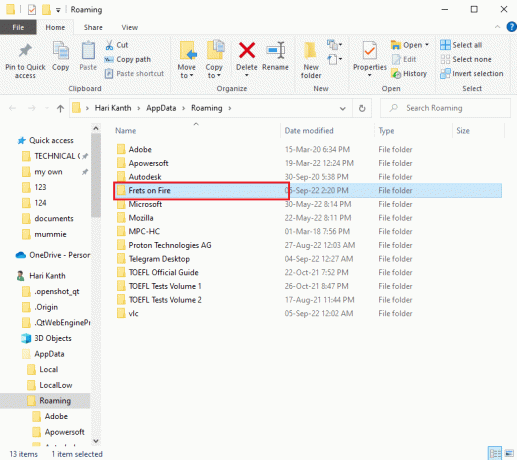
4. üzerine sağ tıklayın fretsonfire.ini dosya ve üzerine tıklayın Silmek seçenek.
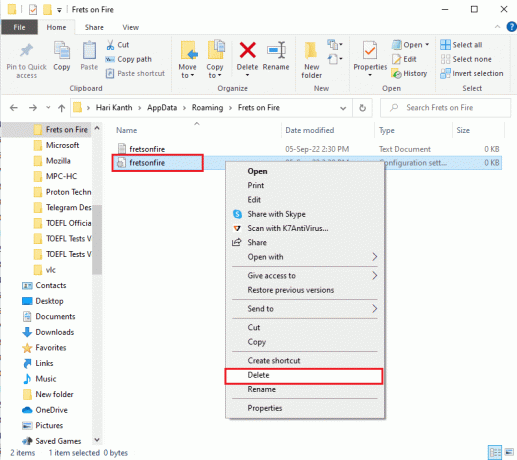
Ayrıca Oku:Düzeltme World of Warcraft BLZBNTAGT00000840 Hatasını Güncelleyemiyor
Yöntem 2: Fire Uygulamasında Frets'i Yeniden Yükleyin
Yükleme işleminde bir aksaklık varsa veya yüklenen uygulama bozuksa, bir bellek hatasıyla karşılaşabilirsiniz. Windows 10'da Frets on Fire bellek hatasını düzeltmek için Frets on Fire uygulamasını yeniden yükleyebilirsiniz.
Adım I: Frets on Fire Uygulamasını Kaldırın
İlk adım, Denetim Masası uygulamasını kullanarak Windows PC'den Frets on Fire uygulamasını kaldırmaktır.
1. basın Windows tuşu, tip Kontrol Panelive üzerine tıklayın Açık.

2. Yı kur Görünüm > Kategori, ardından üzerine tıklayın Programı kaldır seçeneği Programlar kategori.
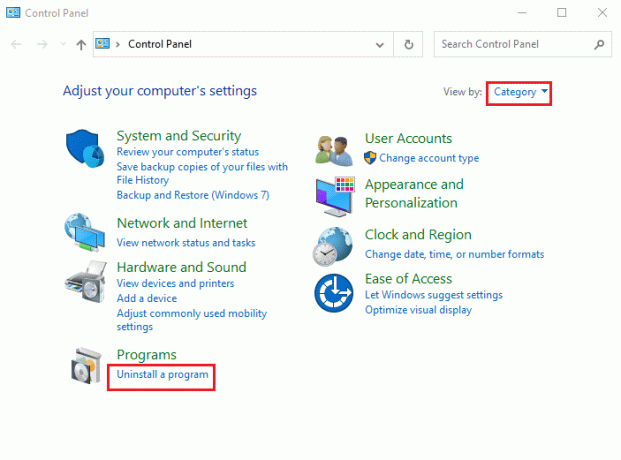
3. seçin Ateşli Perdeler uygulamasını tıklayın ve Kaldır üst çubuktaki düğme.

4. Tıkla Evet UAC isteminde ve seçin Kaldır düğme.
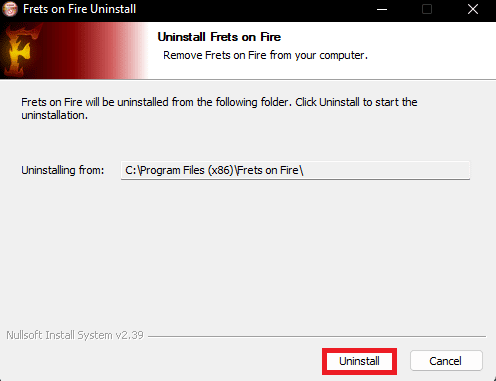
Uygulama sisteminizden kaldırılacaktır.
Adım II: Frets on Fire Uygulamasını Yeniden Kurun
Sonraki adım, kaynak web sitesinden Frets on Fire uygulamasını yeniden yüklemektir. Uygulamayı PC'nize yüklemek için daha önce açıklanan talimatları takip edebilirsiniz.
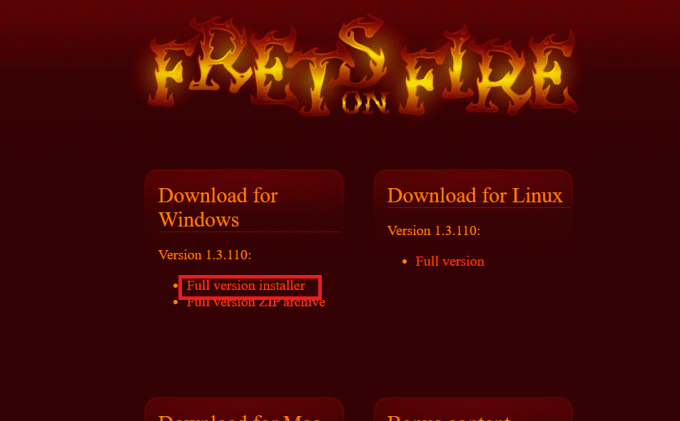
Tavsiye edilen:
- Beklenmeyen Hatayı Düzeltme Özellikleri Uygulamanızı Engelliyor
- Riot Hesabını Nasıl Silersin?
- League of Legends Sorununda Sol Tıklayamama Sorununu Düzeltin
- Roblox Başlatılırken Oluşan Bir Hatayı Düzeltin
Makale, yükleme ve kullanma yöntemini açıklar Perdeler Yanıyor Windows 10 uygulama. Lütfen bu Frets on Fire bellek hatasını düzeltmede hangi yöntemin etkili olduğunu bize bildirin. Ayrıca, lütfen öneri ve sorularınızı bize bildirmek için yorumlar bölümünü kullanın.

Elon Decker
Elon, TechCult'ta bir teknoloji yazarıdır. Yaklaşık 6 yıldır nasıl yapılır kılavuzları yazıyor ve birçok konuyu ele aldı. Windows, Android ve en son hileler ve ipuçları ile ilgili konuları ele almayı seviyor.